Deaktivieren Sie Startprogramme in Windows 7/8/10
Hassen Sie es nicht, wenn Sie Ihren Computer starten und müssen 10 Minuten warten, während alle Arten von Programmen laden: Dropbox, Antivirus, Chrome, Java, Apple, Adobe, Grafiktreiber, Druckertreiber, etc! Ich denke du verstehst meinen Standpunkt. Wenn Sie Tonnen von Programmen laden, die Sie nicht sofort beim Start verwenden, dann machen sie im Grunde nur nichts, sondern verlangsamen Ihren Computer und sollten deaktiviert werden.
use the program, that's not a problem because when you do decide to use it, clicking on it will load it up. Wenn Sie das Programm gelegentlich verwenden, ist das kein Problem, denn wenn Sie sich entscheiden, es zu benutzen, wird es durch Klicken darauf geladen. Allerdings laden alle großen Softwareschreiber ihre Software sofort in den Speicher, so dass sie im Falle einer Verwendung ihres Programms schnell geladen werden können. or Adobe reader? Das ist gut für Programme, die Sie oft verwenden, aber wie oft am Tag öffnen Sie QuickTime oder Adobe Reader? Ich wäre lieber in der Lage, einen funktionierenden Computer früher zu haben, als ein Programm, das ich einmal wöchentlich benutze, ein oder zwei Sekunden schneller zu laden.
programs can greatly increase the speed of your computer and usually will not adversely affect your computer because the programs can be loaded manually when you click on them. Das Deaktivieren von Startprogrammen kann die Geschwindigkeit Ihres Computers erheblich erhöhen und beeinträchtigt normalerweise nicht Ihren Computer, da die Programme manuell geladen werden können, wenn Sie darauf klicken.
Programs Verwalten von Startprogrammen
programs by going opening the System Configuration Utility . Sie können Ihre Startprogramme verwalten, indem Sie das Systemkonfigurationsprogramm öffnen. and click OK. Klicken Sie auf Start und dann auf Ausführen, geben Sie msconfig ein und klicken Sie auf OK. In Windows 7 können Sie einfach auf Start klicken und msconfig eingeben. In Windows 10 ruft der msconfig-Befehl das Systemkonfigurationsprogramm auf, aber der Startabschnitt wird jetzt im Task-Manager angezeigt.

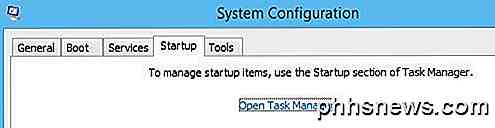
Wenn Sie im Task-Manager unter Windows 10 oder im Dialogfeld Systemkonfiguration auf die Registerkarte Start klicken, wird die Liste der Startobjekte angezeigt. In Windows 10 sieht die Liste ein wenig anders aus und gibt Ihnen außerdem einige zusätzliche Informationen wie die geschätzte Auswirkung des Prozesses auf die Startzeit.
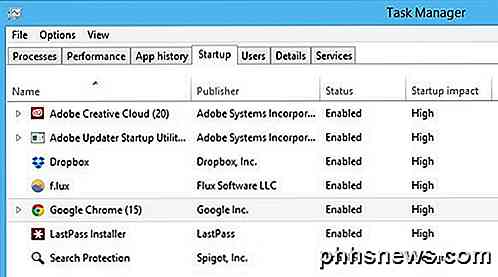
In Windows 10 müssen Sie das Element auswählen und dann auf die Schaltfläche Deaktivieren unten rechts klicken. In Windows 7 und früheren Versionen deaktivieren Sie das Kontrollkästchen, das sich ganz links von jedem Eintrag in der Liste befindet.
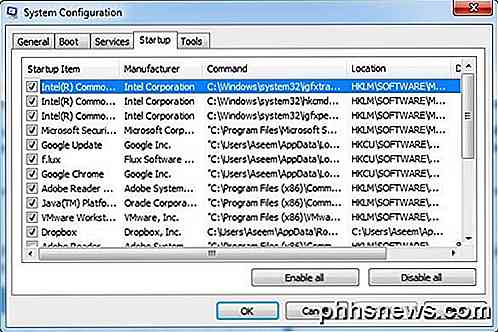
Hinweis: Wenn Sie Windows 2000 ausführen, erhalten Sie bei der Eingabe von msconfig die Fehlermeldung, dass Windows mit diesem Namen nichts gefunden hat! Das liegt daran, dass Microsoft die msconfig-Funktion aus Windows 2000 herausgenommen hat (obwohl es in Windows 98 war) und dann nach vielen Beschwerden wieder in Windows XP einfügt!
Damit es unter Windows 2000 funktioniert, müssen Sie die Datei msconfig herunterladen und die Datei in den Ordner C: \ WINNT \ SYSTEM32 \ speichern. Hier ist der Link unten:
http://www.perfectdrivers.com/howto/msconfig.html
list has two columns: The startup program name and the startup program path. Die Startliste hat zwei Spalten: Den Startup- Programmnamen und den Startup- Programmpfad. Das sieht vielleicht ein bisschen gruselig aus und könnte so aussehen, als würdest du den Computer vermasseln, wenn du etwas änderst, aber mach dir keine Sorgen. Ich deaktiviere routinemäßig viele meiner Anwendungen ohne Probleme. Denken Sie daran, dass es sich bei den meisten nur um Anwendungen handelt, die auf Ihrem Computer installiert wurden. Daher wirkt sich die Deaktivierung dieser Programme nicht auf das Kernbetriebssystem aus.
Sie möchten jedoch möglicherweise nicht alles deaktivieren; Wenn Sie beispielsweise eine Antivirensoftware oder ein Dienstprogramm für die drahtlose Konfiguration verwenden, möchten Sie diese weiterhin ausführen. Wenn Sie nicht in der Lage sind zu verstehen, was das Programm aus dem Namen ist, versuchen Sie, den vollständigen Pfad anzuzeigen.
, which you should disable because of all the security vulnerabilities Java causes. Wie Sie in der Liste sehen können, gibt es ein Programm namens Java Platform Updater mit einem Pfad zu einer ausführbaren Datei mit dem Namen jusched.exe, die Sie wegen all der Sicherheitslücken, die Java verursacht, deaktivieren sollten. Wenn Sie Java für eine bestimmte Website oder Anwendung nicht benötigen, deaktivieren Sie sie und deinstallieren Sie sie auch über die Systemsteuerung.
Die ersten drei Dinge haben mit Intel zu tun, und ich würde immer alles nach C: \ Windows \ system32 aktiviert lassen, weil das wahrscheinlich ein Stück Hardware auf dem System steuert. Wenn Chrome nicht automatisch mit Google Now-Benachrichtigungen usw. geladen werden soll, können Sie das deaktivieren. Adobe Reader ist ein weiterer, den ich immer deaktiviere, bis ich tatsächlich eine PDF-Datei öffnen muss.
Wenn Sie nicht wissen, was ein Programm von seinem Namen oder Pfad ist, dann versuchen Sie es zu deaktivieren und sehen Sie, ob es einen Unterschied macht, sobald Sie Ihren Computer neu starten. Die meiste Zeit habe ich festgestellt, dass diese Programme nichts sehr nützliches auf dem Computer tun. Wenn etwas nicht mehr funktioniert, aktivieren Sie den Prozess einfach erneut. Klicken Sie auf OK, und Sie werden aufgefordert, den Computer neu zu starten. to be faster depending on how many items you unchecked! Wenn Sie sich anmelden, sollten Sie feststellen, dass die Anmeldung schneller ist, je nachdem, wie viele Elemente Sie nicht markiert haben!
In Windows 10 zeigt es jedoch nicht mehr die Pfade. Es versucht, es einfacher und benutzerfreundlicher zu machen, jedoch finde ich es verwirrender. Zum Beispiel hat Google Chrome scheinbar 15 Artikel geladen und die meisten von ihnen heißen Google Chrome!
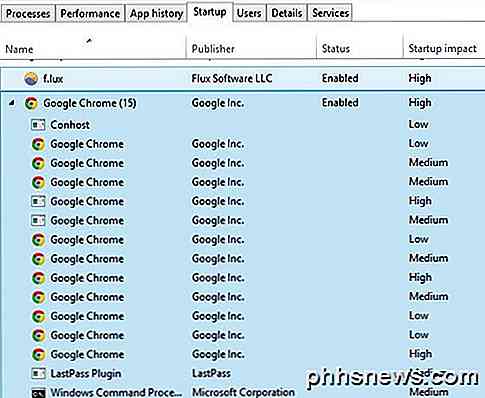
Es ist einfach unmöglich für mich zu wissen, was geladen wird und ob ich es deaktivieren soll oder nicht. Glücklicherweise können Sie mit der rechten Maustaste auf ein Element klicken und Dateispeicherort auswählen auswählen, um den genauen Pfad zur EXE-Datei anzuzeigen.
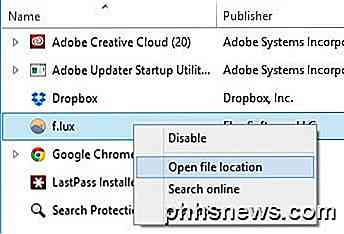
Insgesamt ist es immer noch nützlich, aber wegen der übermäßigen Vereinfachung etwas schwieriger zu verstehen. Die andere Möglichkeit, Elemente aus der Startliste zu holen, besteht darin, einfach das Programm zu laden und zu den Einstellungen oder Optionen zu gehen . Die meisten Programme haben eine Einstellung, die das Programm beim Start lädt, das aus dem Programm selbst heraus deaktiviert werden kann. Hoffentlich startet Ihr Computer ein wenig schneller. Genießen!

Einrichten der SIM-Kartensperre für ein sichereres iPhone
Durch das Sperren der SIM-Karte Ihres iPhones wird eine weitere Sicherheitsstufe hinzugefügt. Das bedeutet, dass auch dann, wenn sich jemand in Ihr Telefon einklinken kann Verwenden Sie es nicht, um Ihren Datentarif anzurufen, zu schreiben oder darauf zuzugreifen. Das Sperren der SIM-Karte eines Telefons ist kein neues Konzept.

So verwenden Sie das neue Google Hangouts in Ihrem Browser
Die Tage, in denen Gmail mit einer Reihe verschiedener Plug-Ins für vier verschiedene Browser umgeht, sind vorbei, weil Google endlich den Schleier gezogen hat ihre brandneue, browserbasierte Google Hangouts-Plattform. Die Messaging-App hat sich bei professionellen Geräten als sehr beliebt erwiesen und bietet eine schnelle und einfache Möglichkeit, alle Ihre E-Mail-Kontakte in einem Augenblick zu kontaktieren.



